Índice
O Curso
Material de Apoio
Área dos Alunos
Visitantes
Forum
notaR
Área Restrita
Cursos Anteriores
IBUSP
Outras Insitutições
IBUSP
Outras Insitutições
 O objetivo desse mini-curso1) é apresentar aos alunos conceitos básicos sobre a linguagem e sua sintaxe.
Esse mini-curso foi estruturado para atividades de 8 horas, divididas em dois dias. O primeiro dia é centrado na lógica do ambiente de programação em linha de comando (CLI: Command Line Interface) e o segundo dia na utilização de ferramentas avançadas através da interface gráfica Rcommander.
Em grande parte, o material aqui apresentado é um recorte do material contido no nosso wiki EcoR
O objetivo desse mini-curso1) é apresentar aos alunos conceitos básicos sobre a linguagem e sua sintaxe.
Esse mini-curso foi estruturado para atividades de 8 horas, divididas em dois dias. O primeiro dia é centrado na lógica do ambiente de programação em linha de comando (CLI: Command Line Interface) e o segundo dia na utilização de ferramentas avançadas através da interface gráfica Rcommander.
Em grande parte, o material aqui apresentado é um recorte do material contido no nosso wiki EcoR
Aula Relâmpago Há em nosso material algo que chamamos de Aula Relâmpago que é parte das atividades preparatórias do curso integral. Sugerimos que faça essa atividade após finalizar esse mini curso.
O CRAN (The Comprehensive R Archive Network) é o repositório oficial do R. Lá encontrarão todo o material necessário para utilizar essa ferramente de análise e apresentação gráfica de dados. Nossa primeira atividade é navegar nesse repositório:
R CRAN no google e encontre a página oficial do R;Search > Rseek buscar 'square root' e 'pca';Packages buscar EcoVirtual e depois entrar na sua dependência RcmdrPlugin.EcoVirtual A sintaxe básica do R é:
nomeobjeto <- nomedafuncao(argumento1, argumento2, argumento3, …)
Uma forma de ler essa linha de código é: estou atribundo ao objeto nomedoobjeto o resultado da função nomedafuncao com as seguintes configurações: argumento1, argumento2, …
Uma função executa uma tarefa ou conjunto de tarefas acopladas. Normalmente, mas não necessariamente, a função atua em um objeto de dados que é definido nos primeiros argumentos. Funções podem conter funções, rode o exemplo abaixo:
## função para construir sequencias seq(from=0, to =100, by=10) ## para construir um gráfico! plot(x=seq(from=0, to=100, by=10), y= seq(to=100, from =0, by=10)*5) ## note que podemos usar funções dentro de funções para construir os argumentos!
A tradução do código acima é:
faça um sequencias de valores de 0 a 100 a intervalos regulares de 10 unidades;faça um gráfico onde os valores de x são uma sequência de valores que vão de 0 a 100 em intervalos de 10 e y é a mesma sequência onde cada valor foi multiplicado por 5A última linha de código acima pode ser desmembrado da seguinte forma, tendo a mesma tradução, ou seja executando a mesma tarefa:
meux <- seq(from=0, to=100, by=10) meuy <- seq(to=100, from =0, by=10)*5 plot(x=meux, y=meuy, pch=16)
Esse novo código podemos traduzir como: criar o ojbeto meux com uma sequência de valores de 0 a 100 com intervalos de 10; criar o objeto meuy com uma sequência de valores iguais a anterior multiplicado por 5; em seguida faça um gráfico com os valores de meux no eixo x e meuy no eixo y, representados no gráfico pelo simbolo 16 (circulo preenchido).
Para a inclusão dos argumentos na função há duas maneiras que podem ser combinadas:
plot(meux, meuy)
plot(meux, pch=16, y = meuy)
Note que no último caso os argumentos nomeados não precisam estar na ordem definida na documentação da função. Sim, você deve estar perguntando Como raios vou saber a sequência dos argumentos de uma função . Simples OLHE O HELP
UM ERRO COMUM
Quando chamamos um função sem incluir o parênteses o que temos como resultado é que o R mostra o código da função, que nada mais é que um texto.
Digite ls no console do R! O que aparece é o código da função ls()
Um conceito importante é o de atribuir o resultado de uma operação a um objeto. Para isso é necessário utilizar os símbolos de atribuição = ou <- . Retorne ao tópico acima e tente reconhecer quando um resultado de uma operação foi atribuído a um objeto e quando foi apenas retornado no console do R. Essa diferença é importante!
Os usuários de programas padrões (editor de texto, planilhas eletrônicas, pacotes estatísticos) normalmente estão preocupados em salvar sua sessão de trabalho a todo momento com receio de perder algo. Para o bom usuário
do ![]() a sessão de trabalho no R não é o mais importante. Como trabalhamos no
a sessão de trabalho no R não é o mais importante. Como trabalhamos no código ou script associado ao R e não diretamente nele, o código contém toda a sequencia de comandos que foram utilizados e portanto todo o nosso trabalho. O que o bom usuário do R deve se preocupar é em salvar o código e os dados. É só o que precisamos para reproduzir todo o trabalho de manipulação, análise e visualização de resultados.
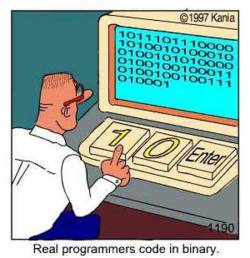 Entre as várias características que definem uma linguagem computacional está a forma como o código é implementado pelos sistema operacional, ou seja, como a linguagem do programa é transformada em linguagem de máquina do sistema operacional. Há dois tipos básicos de implementação: compilação e interpretação. O R faz parte do segundo grupo e por isso podemos conversar com o programa a cada linha de comando. Além disso, nossa conversa com o R é baseada em uma linguagem de alto nível, significando que nossa comunicação com o programa é similar à linguagem humana e se distancia da linguagem da máquina que é binária, só contendo zeros e uns.
Entre as várias características que definem uma linguagem computacional está a forma como o código é implementado pelos sistema operacional, ou seja, como a linguagem do programa é transformada em linguagem de máquina do sistema operacional. Há dois tipos básicos de implementação: compilação e interpretação. O R faz parte do segundo grupo e por isso podemos conversar com o programa a cada linha de comando. Além disso, nossa conversa com o R é baseada em uma linguagem de alto nível, significando que nossa comunicação com o programa é similar à linguagem humana e se distancia da linguagem da máquina que é binária, só contendo zeros e uns.
Outra característica do R é que ele é uma linguagem orientada a objetos, ou seja, manipulamos objetos com procedimentos inerentes à classe a que eles pertencem. Essas características do R fazem com que esse ambiente de programação seja similar uma oficina com matéria-prima (objetos) e ferramentas que manipulam esses objetos 3) e com isso podemos construir outros objetos, ou 'obras de arte virtual' em nosso ateliê. Vamos entrar nessa oficina!
Clique no botão RUN abaixo!
Os computeiros dizem que a primeira coisa que deve ser feita ao aprender uma linguagem computacional é faze-la dizer Hello, world!. Pronto! Já fizemos nossa primeira tarefa na linguagem R!
No código acima, ao clicar em RUN enviamos o comando print(“Hello, world!”) para o interpretador do R. Apesar da simplicidade desse exemplo temos alguns conceitos básicos da sintaxe do R que são importantes.
Note que temos no comando acima caracteres (letras, símbolos e espaços em branco) que estão entre aspas “Hello, world!”. Essa é nossa primeira lição: O que está entre aspas o R interpreta como sendo caracteres. Parece óbvio, mas veja o que acontece ao rodar o código abaixo:
A mensagem Error: object 'Hello' not found, significa que o R não encontrou o objeto com o nome Hello. Nossa segunda lição: caracteres que não estão entre aspas o R intrepreta como sendo objetos. No caso, o objeto Hello não foi encontrado!
Ok! E como fazemos para criar um objeto no R?
ATRIBUIÇÃO NO R
Nas regras de boas práticas de estilo da linguagem, em geral, se diz que deve-se usar a primeira forma, que a segunda é aceitável, mas que não devemos usar a terceira!
Vamos criar nosso primeiro objeto no R!
Parece que nada aconteceu, mas de fato, atribuímos ao objeto chamado Hello os caracteres que compoem a frase Hello, world!. Após criar o objeto podemos manipulá-lo ou apenas chamá-lo para exibir o que foi atribuído a ele.
Agora temos novamente o retorno de “Hello, world!”, mas dessa vez a frase vem do objeto Hello. Quando chamamos um objeto que existe no R ele nos retorna o que está armazenado nele.
No nosso primeiro código do R havia um objeto chamado print. Vamos visualizar o seu conteúdo chamando-o no R.
O retorno parece estranho:
function (x, ...)
UseMethod("print")
<bytecode: 0x23d3468>
<environment: namespace:base>
Vamos nos ater apenas na primeira linha, caso queira mais informação veja o comentário 4). Ela nos diz que esse objeto é uma função e nos mostra o código que é executado pela funcão . Ou seja, a função print é um objeto da classe function. Os objeto da classe function em geral estão associados a uma documentação que nos ajudam a entender como usar essa ferramenta! Para acessar a documentação no R, utilizamos outra ferramenta que é a função help5).
Uma questão interessante aqui é que estamos usando uma ferramenta, a função help, para manipular o objeto print, que por sua vez também é uma função! Será que o help tem help?
É muito importante diferenciar o objeto que contém o código, que é a função, do procedimento ao executar essa função. A diferença entre um e outro está em um detalhe pequeno que são os parênteses (…) que acompanham o nome da função. O nome da função acompanhado dos parênteses fazem com que o procedimento associado a esse objeto seja executado! Caso não seja acompanhada dos parênteses, o objeto da classe função irá retornar aquilo que está atribuído a ele: o texto de código que a funçao contém.
Na documentação da função print há a descrição de argumentos que, entre outras coisas, flexibilizam o procedimento da função. O primeiro argumento, chamado x é o objeto que será manipulado, um outro argumento dessa função é o digits. Vamos usá-lo:
Para explicitar que estamos manipulando objetos, podemos fazer o procedimento em duas estapas, primeiro atribuíndo o valor 1,23456789 a um objeto e depois solicitando para que ele seja mostrado na tela com apenas 3 digitos.
Agora vamos ver a diferença na manipulação que o print faz, dependendo da classe do objeto:
Porque o objeto numero é manipulado diferentemente do objeto palavra? Por que são objetos de classes diferentes e a função print reconhece essa diferença e trata eles de forma diferente. Quanto manipula números o argumento digits faz sentido, quando o objeto é da classe characters esse argumento é desprezado. Aqui tem um conceito avançado da linguagem, a função print chama um método que executa diferentes procedimentos dependendo da classe do objeto que ela manipula. Podemos dizer que o método é um conjunto de funções.
Para acessar a classe a que um objeto pertence usamos a função class.
Vamos agora usar uma outra função para exemplificar a sintaxe básica do R. A função em questão é round, que arredonda um valor numérico até a casa decimal solicitada, diferentemente do print que não modifica o valor, apenas imprime ele com o número de casa decimais solicitado. O round, por sua vez, faz a transformação do valor arredondando o valor.
A primeira ação que deve ter ao utilizar uma função no R é: SEMPRE LER A DOCUMENTAÇÃO.
A documentação do round descreve que ele também tem um argumento chamado digits.
A sintaxe básica do R pode ser definida como:
object <- tool(x, arg2 = y, arg3 = z)
Podemos ler o comando acima como sendo: “utilize a ferramenta tool para manipular o objeto x tendo o argumento arg2 com o atributo y e a opção arq3 como z. O resultado dessa manipulação é armazenado no objeto object. Note que o R, nesse caso, não devolveria nada na tela, pois o resultado da manipulação é atribuído a um objeto.
Até aqui vimos dois tipos de informação que podem ser manipuladas no R: caracteres e números.
Os números, por sua vez, podem ser de dois tipos: números com decimais (numeric) e inteiros (integer). Essa distinção é importante para a maneira como o R armazena essa informação na memória do computador, de resto elas funcionam como números racionais na matemática clássica.
No capítulo seguinte vamos tratar das funções matemáticas mais a fundo. Aqui vamos apenas ver as bases conceituais dos tipos de dados básicos e qual a estrutura básica de armazenamento em objetos. As operações da algebra básicas no R usam os mesmos simbolos que na matemática tradicional: +, -, / e *.
Como vimos na sessão anterior podemos atribuir valores numéricos a um objeto. Depois disso, podemos manipular os valores indiretamente por intermédio do objeto.
Atribuimos o valor 10 ao objeto dez e depois manipulamos o objeto dez. Isso não parece ser uma vantagem. Estamos trocando dois digitos, o valor 10, por um objeto que contem 3 letras, o dez. A vantagem começa quando atribuímos o resultado de operações a um outro objeto.
Ficaria ainda melhor se pudessemos operar mais de um valor de uma vez. Como armazenar mais de um valor em um objeto? Usamos uma função c que significa concatenar ou combinar. Os elementos combinados são a estrutura básica de dados no R, que é o objecto da classe vector. Esse é o elemento básico dos objetos no R. Mesmo que o objeto só tenha um elemento, trata-se de um vetor com uma posição.
Note que, antes de iniciar a apresentação dos valores que estão no vetor contadez o R apresenta o valor 1 entre colchetes [1]. Caso o nosso vetor fosse longo e tivesse que ser apresentado em várias linhas, outros valores em colchetes iriam iniciar essa outras linhas de apresentação dos dados. Esses valores representam a indexação do elemento que inicia a linha de apresentação do conteúdo do vetor. Ou seja, o elemento na posição 1, no nosso caso é o valor 1.
Vamos inverter esse vetor, em seguida combiná-lo com o vector anterior!
Agora, como fazemos para acessar algum elemento dentro desse vetor? Para isso usamos a indexação de posição.
Por padrão no R o primeiro elemento está na posição 1.
Essa frase pouco informativa é uma detalhe importante. Em muitas linguagem computacionais, diria até que a maioria das linguagens mais populares, a indexação começar pela posição definida como 0 (zero)! Mais a frente vamos usar outras indexações de vetores e de outras classes de objetos de dados. Abaixo temos alguns exemplos, simples para vetores:
Crie objetos com as datas do tri e tetracampeonatos mundiais do Brasil6):
copa70 <- "21/06/70" copa94 <- "17/07/94"
Qual a diferença em dias entre estas datas? A subtração retorna um erro (verifique):
copa94 - copa70
Isto acontece porque os objetos são caracteres, uma classe que obviamente não permite operações aritméticas. Já sabemos verificar a classe de um objeto, digitando o código:
class(copa70) class(copa94)
O resultado seria character para ambos!
Mas o R tem uma classe para datas, que é Date. Vamos fazer a coerção 7) dos objetos para esta classe, verificar se a coerção foi bem sucedida, e repitir a subtração. O código para isso está descrito abaixo:
copa70 <- as.Date(copa70,format="%d/%m/%y") copa94 <- as.Date(copa94,format="%d/%m/%y") class(copa70) class(copa94) copa94 - copa70
NOTA: o argumento format da função as.Date informa o formato em que está o conjunto de caracteres que deve ser transformado em data, no caso dia/mês/ano (%d/%m/%y), todos com dois algarismos. Veja a ajuda da função para outros formatos.
Inclua na janela do R online abaixo o código que gera os objetos copa70 e cop94, em seguida verifique a classe a que pertencem, e depois faça a a tranformação para a classe Date e a subtração entre eles. Não coloque linhas de comando que geram mensagens de erro ou, pode comentá-as iniciando-as com # . O hagtag ou mais comumente com ## , indica ao R que essa linha é um comentario e não deve ser interpretada.
Até o momento, vimos algumas naturezas de informação que podemos armazenar e manipular no R: caracteres, datas e números. Uma outra natureza importante de dado básico no R é chamada de lógica.
As palavras TRUE e FALSE e também as abreviações T e F são reservadas para esse fim. Uma questão importante dos dados lógicos é que a eles também são associadas os valores 0 e 1, para FALSE e TRUE, respectivamente. Veja abaixo como podemos operá-los algebricamente:
Além disso, o R retorna TRUE ou FALSE quando fazemos alguma procedimento utilizando operadores lógica.
Operadores Lógicos
== : igual!= : diferente> : maior que< : menor que>= : maior ou igual< =: menor ou igualAlguns exemplos de operações lógicas no R:
A operação lógica também funciona com vetores, obedecendo a posição dos elementos:
Imagine um experimento em que classificamos as plantas em uma escala de herbivoria com os níveis: “alto”, “médio”, “baixo” e “nulo”. Vamos criar um objeto que representa o valor desta medida de herbivoria em uma amostra de 14 plantas:
herb <- c("A","M","M","A","A","M","M","B","A","A","A","A","B","A")
E então criar um objeto da classe fator com estes valores:
herbFactor <- factor(herb)
Usamos a função table para contar o número de observações em cada nível do fator, cujo resultado atribuímos a um outro objeto. Os valores são exibidos se digitamos o nome do objeto.
herbTable <- table(herbFactor) herbTable
A função para gerar gráficos plot pode ser aplicada diretamente ao objeto desta tabela:
plot(herbTable)
Rode o código abaixo e avalie o que está sendo produzido em cada linha de comando . Caso fique com dúvidas a primeira coisa a fazer é consultar o help() da função. O quadro onde temos o código abaixo, pode ser editado e pode rodar novamente com outro código. Fique a vontade para explorar a documentação das funções que estamos apresentando.
Note que na tabela e na figura os níveis não estão ordenados da forma como deveriam e falta o nível de herbivoria nula. Isto acontece porque, ao criar uma variável de fator a partir de um vetor de valores, o R cria níveis apenas para os valores presentes, e ordena estes níveis alfabeticamente. Caso um nível não tenha sido observado nos dados, ele fica de fora da variável, mas o correto seria ele ter a contagem como 0 .
Para ordenar o fator e incluir um nível que não foi representado na amostra usamos o argumento levels da função fator:
herbFactor <- factor(herb, levels=c("N","B","M","A"))
Modifique o código da janela acima, incluíndo o argumento levels na função factor e rode novamente o código todo na janela abai
NOTA: há uma classe para fatores ordenados que poderia se aplicar aqui, mas seu uso tem implicações importantes nos resultados de algumas análises, que no momento não vêm ao caso. Mais informações a respeito na ajuda da função factor.
Antes de continuar a introdução aos conceitos básicos do R, vamos enteder uma conduta importante em programação. Um dos primeiros hábitos que você deve adquirir para trabalhar com o R é não digitar os comandos diretamente no console do R8), e sim em um arquivo texto, que chamamos de script ou código. Essa intermediação entre o texto do comando e o interpretador, feita pelo script, é importante pois garante que o que está sendo direcionado ao R é armazenado no arquivo texto, que por fim, pode ser salvo e armazenado no computador, como um registro do procedimento executado e para ser utilizar novamente quando necessário.
Reprodutibilidade do procedimento
Quando trabalhamos em uma planilha eletrônica, a partir de dados brutos, podemos salvar os gráficos ou os dados modificados após manipulados. Entretanto, o procedimento não é salvo. Se precisar fazer o mesmo procedimento para outro conjunto de dados precisará lembrar todas as etapas e a ordem em que foram executadas. Em programação, o script é nosso roteiro do procedimento que foi executado. Para repetir um procedimento é só executar novamente o script. Isso incrementa muito a reprodutibilidade do nosso procedimento, uma qualidade muito importante para a ciência de um modo geral, mas também para o dia a dia. Por isso, a partir desse momento no curso, iremos abondonar a interface do R online que estavamos usando para rodar o código e vamos, a patir de agora, produzir script ou códigos!
Um editor de código nada mais é do que um editor de texto puro como o bloco de notas do Windows. Algumas funcionalidades são bem vindas, como por exemplo, enviar a linha de código diretamente para o console do R sem a necessidade de copiar e colar.
A instalação básica do R contém uma interface gráfica de usuário (R-GUI) simples, tanto no Windows como no IOS, que acompanha um editor de códigos.
O editor de códigos do R-GUI no Windows e no Mac é bastante simples e costuma ser uma boa opção inicial para usuários deste sistema. Para esta disciplina ele é suficiente.
No Linux não uma há uma GUI padrão para o R, e esta escolha deve ser feita logo no início.
Na página de material de apoio há uma seção com várias dicas sobre interfaces para o R para lhe ajudar.
A figura abaixo é uma captura de tela do R-GUI do Windows, mas no MAC o editor é similar, e você pode manter a mesma lógica. Deixe sempre uma janela de código aberta acima da janela do R, como na imagem abaixo:
Interface de usuário R-GUI
Na figura acima há duas janelas com funcionamentos e objetivos muito distintos.
.r ou .R para reconhecermos que é um script da linguagem R. O sistema operacional deve reconhecer a extensão com sendo do R automaticamente.Para evitar confusão e perda de trabalho é importante digitar as informações que serão transmitidas ao R (linhas de código) no arquivo texto e ir passando esses comandos ao R. Uma boa prática também é comentar as linhas de código para que outras pessoas, ou mesmo a pessoa que criou o código, possam entender ou lembrar o que o código executa.
É imprescindível aprender a se organizar dentro da lógica do ambiente de programação, com o risco de perder trabalho ou ficar completamente perdido entre as tarefas que executa.
Ctrl-r. Faça o mesmo com as linhas seguintes;Para Usuários de MAC
Para enviar comandos do editor de código do R-GUI para o R utilize Command+Enter ou Command+Return.
Veja o material RMacOSX
## Tutorial Introducao ao R ## Data: ….;copa70, por exemplo; Ctrl-r para submeter tudo ao interpretador do R;Comentários no código
Para fazer comentários no código, usamos o simbolo de # .
Qualquer conteúdo na linha de comando depois do # não é interpretado pelo R. Utilizamos os comentários, em geral, para tornar o código autoexplicativo.
Agora vamos submeter o script salvo no nosso sistema de correção automática de código, chamado notaR.
Agora que já fez seu primeiro exercício no notaR. Siga para a aba de exercícios para seguir os execícios desse tópico. Os exercícios ficarão embutidos nesse wiki, mas deixaremos sempre o link para o notaR caso prefiram abrir a plataforma diretamente. Lembre-se de logar no sitema notaR antes de fazer os exercícios e não deixe de passar pela aba da apostila, ela e complementar aos tutoriais, apesar de alguma redundância desejável.
Você já aprendeu que o código é tudo!, mas o código comentado é ainda melhor!. Um ótimo hábito para quem está programando é comentar as linhas de códigos. Para iniciantes é interessante comentar todos os comandos, ajuda a fixar o que foi feito e ajuda muito quando estiver procurando algo que já fez parecido um dia. Para comentar linhas ou parte do código utilize o simbolo # como exemplificado no código abaixo:
##################### ## Código da primeira aula do mini-curso R 2015 ##################### ##Tutorial area <- c(303, 379, 961, 295, 332, 47, 122, 11, 53, 2749) # criando objeto com as áreas dos fragmentos riqueza <- c(3, 10, 20, 7, 8, 4, 8, 3, 5, 23) # criando objeto com as riquezas associadas area # mostra os dados do objeto area criado acima riqueza # mostra os dados do objeto riqueza criado acima summary(area) # cria um resumo dos dados contidos no objeto area summary(riqueza) # cria um resumo dos dados contidos no objeto riqueza mean(x=area) # calcula a média dos dados de area varea <- var(area) # calcula a variância dos dados de area e guarda no objeto varea varea # mostra a variância calculada acima sqrt(varea) # calcula a raiz quadrada do objeto varea sd(x=area) # calcula o desvio padrão dos valores que estão no objeto area plot(x=area, y=riqueza, xlab="Area (ha)", ylab="Número de Espécies") # faz um gráfico do riqueza por área ## Fim!
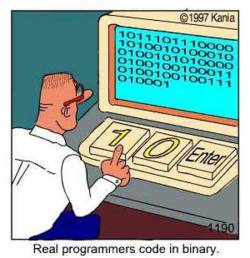 Entre as várias características que definem uma linguagem computacional está a forma como o código é implementado pelos sistema operacional, ou seja, como a linguagem do programa é transformada em linguagem de máquina do sistema operacional. Há dois tipos básicos de implementação: compilação e interpretação. O R faz parte do segundo grupo e por isso podemos conversar com o programa a cada linha de comando. Além disso, nossa conversa com o R é baseada em uma linguagem de alto nível, significando que nossa comunicação com o programa é similar à linguagem humana e se distancia da linguagem da máquina que é binária, só contendo zeros e uns.
Entre as várias características que definem uma linguagem computacional está a forma como o código é implementado pelos sistema operacional, ou seja, como a linguagem do programa é transformada em linguagem de máquina do sistema operacional. Há dois tipos básicos de implementação: compilação e interpretação. O R faz parte do segundo grupo e por isso podemos conversar com o programa a cada linha de comando. Além disso, nossa conversa com o R é baseada em uma linguagem de alto nível, significando que nossa comunicação com o programa é similar à linguagem humana e se distancia da linguagem da máquina que é binária, só contendo zeros e uns.
Outra característica do R é que ele é uma linguagem orientada a objetos, ou seja, manipulamos objetos com procedimentos inerentes à classe a que eles pertencem. Essas características do R fazem com que esse ambiente de programação seja similar uma oficina com matéria-prima (objetos) e ferramentas que manipulam esses objetos 12) e com isso podemos construir outros objetos, ou 'obras de arte virtual' em nosso ateliê. Vamos entrar nessa oficina!
Clique no botão RUN abaixo!
Os computeiros dizem que a primeira coisa que deve ser feita ao aprender uma linguagem computacional é faze-la dizer Hello, world!. Pronto! Já fizemos nossa primeira tarefa na linguagem R!
No código acima, ao clicar em RUN enviamos o comando print(“Hello, world!”) para o interpretador do R. Apesar da simplicidade desse exemplo temos alguns conceitos básicos da sintaxe do R que são importantes.
Note que temos no comando acima caracteres (letras, símbolos e espaços em branco) que estão entre aspas “Hello, world!”. Essa é nossa primeira lição: O que está entre aspas o R interpreta como sendo caracteres. Parece óbvio, mas veja o que acontece ao rodar o código abaixo:
A mensagem Error: object 'Hello' not found, significa que o R não encontrou o objeto com o nome Hello. Nossa segunda lição: caracteres que não estão entre aspas o R intrepreta como sendo objetos. No caso, o objeto Hello não foi encontrado!
Ok! E como fazemos para criar um objeto no R?
ATRIBUIÇÃO NO R
Nas regras de boas práticas de estilo da linguagem, em geral, se diz que deve-se usar a primeira forma, que a segunda é aceitável, mas que não devemos usar a terceira!
Vamos criar nosso primeiro objeto no R!
Parece que nada aconteceu, mas de fato, atribuímos ao objeto chamado Hello os caracteres que compoem a frase Hello, world!. Após criar o objeto podemos manipulá-lo ou apenas chamá-lo para exibir o que foi atribuído a ele.
Agora temos novamente o retorno de “Hello, world!”, mas dessa vez a frase vem do objeto Hello. Quando chamamos um objeto que existe no R ele nos retorna o que está armazenado nele.
No nosso primeiro código do R havia um objeto chamado print. Vamos visualizar o seu conteúdo chamando-o no R.
O retorno parece estranho:
function (x, ...)
UseMethod("print")
<bytecode: 0x23d3468>
<environment: namespace:base>
Vamos nos ater apenas na primeira linha, caso queira mais informação veja o comentário 13). Ela nos diz que esse objeto é uma função e nos mostra o código que é executado pela funcão . Ou seja, a função print é um objeto da classe function. Os objeto da classe function em geral estão associados a uma documentação que nos ajudam a entender como usar essa ferramenta! Para acessar a documentação no R, utilizamos outra ferramenta que é a função help14).
Uma questão interessante aqui é que estamos usando uma ferramenta, a função help, para manipular o objeto print, que por sua vez também é uma função! Será que o help tem help?
É muito importante diferenciar o objeto que contém o código, que é a função, do procedimento ao executar essa função. A diferença entre um e outro está em um detalhe pequeno que são os parênteses (…) que acompanham o nome da função. O nome da função acompanhado dos parênteses fazem com que o procedimento associado a esse objeto seja executado! Caso não seja acompanhada dos parênteses, o objeto da classe função irá retornar aquilo que está atribuído a ele: o texto de código que a funçao contém.
Na documentação da função print há a descrição de argumentos que, entre outras coisas, flexibilizam o procedimento da função. O primeiro argumento, chamado x é o objeto que será manipulado, um outro argumento dessa função é o digits. Vamos usá-lo:
Para explicitar que estamos manipulando objetos, podemos fazer o procedimento em duas estapas, primeiro atribuíndo o valor 1,23456789 a um objeto e depois solicitando para que ele seja mostrado na tela com apenas 3 digitos.
Agora vamos ver a diferença na manipulação que o print faz, dependendo da classe do objeto:
Porque o objeto numero é manipulado diferentemente do objeto palavra? Por que são objetos de classes diferentes e a função print reconhece essa diferença e trata eles de forma diferente. Quanto manipula números o argumento digits faz sentido, quando o objeto é da classe characters esse argumento é desprezado. Aqui tem um conceito avançado da linguagem, a função print chama um método que executa diferentes procedimentos dependendo da classe do objeto que ela manipula. Podemos dizer que o método é um conjunto de funções.
Para acessar a classe a que um objeto pertence usamos a função class.
Vamos agora usar uma outra função para exemplificar a sintaxe básica do R. A função em questão é round, que arredonda um valor numérico até a casa decimal solicitada, diferentemente do print que não modifica o valor, apenas imprime ele com o número de casa decimais solicitado. O round, por sua vez, faz a transformação do valor arredondando o valor.
A primeira ação que deve ter ao utilizar uma função no R é: SEMPRE LER A DOCUMENTAÇÃO.
A documentação do round descreve que ele também tem um argumento chamado digits.
A sintaxe básica do R pode ser definida como:
object <- tool(x, arg2 = y, arg3 = z)
Podemos ler o comando acima como sendo: “utilize a ferramenta tool para manipular o objeto x tendo o argumento arg2 com o atributo y e a opção arq3 como z. O resultado dessa manipulação é armazenado no objeto object. Note que o R, nesse caso, não devolveria nada na tela, pois o resultado da manipulação é atribuído a um objeto.
Até aqui vimos dois tipos de informação que podem ser manipuladas no R: caracteres e números.
Os números, por sua vez, podem ser de dois tipos: números com decimais (numeric) e inteiros (integer). Essa distinção é importante para a maneira como o R armazena essa informação na memória do computador, de resto elas funcionam como números racionais na matemática clássica.
No capítulo seguinte vamos tratar das funções matemáticas mais a fundo. Aqui vamos apenas ver as bases conceituais dos tipos de dados básicos e qual a estrutura básica de armazenamento em objetos. As operações da algebra básicas no R usam os mesmos simbolos que na matemática tradicional: +, -, / e *.
Como vimos na sessão anterior podemos atribuir valores numéricos a um objeto. Depois disso, podemos manipular os valores indiretamente por intermédio do objeto.
Atribuimos o valor 10 ao objeto dez e depois manipulamos o objeto dez. Isso não parece ser uma vantagem. Estamos trocando dois digitos, o valor 10, por um objeto que contem 3 letras, o dez. A vantagem começa quando atribuímos o resultado de operações a um outro objeto.
Ficaria ainda melhor se pudessemos operar mais de um valor de uma vez. Como armazenar mais de um valor em um objeto? Usamos uma função c que significa concatenar ou combinar. Os elementos combinados são a estrutura básica de dados no R, que é o objecto da classe vector. Esse é o elemento básico dos objetos no R. Mesmo que o objeto só tenha um elemento, trata-se de um vetor com uma posição.
Note que, antes de iniciar a apresentação dos valores que estão no vetor contadez o R apresenta o valor 1 entre colchetes [1]. Caso o nosso vetor fosse longo e tivesse que ser apresentado em várias linhas, outros valores em colchetes iriam iniciar essa outras linhas de apresentação dos dados. Esses valores representam a indexação do elemento que inicia a linha de apresentação do conteúdo do vetor. Ou seja, o elemento na posição 1, no nosso caso é o valor 1.
Vamos inverter esse vetor, em seguida combiná-lo com o vector anterior!
Agora, como fazemos para acessar algum elemento dentro desse vetor? Para isso usamos a indexação de posição.
Por padrão no R o primeiro elemento está na posição 1.
Essa frase pouco informativa é uma detalhe importante. Em muitas linguagem computacionais, diria até que a maioria das linguagens mais populares, a indexação começar pela posição definida como 0 (zero)! Mais a frente vamos usar outras indexações de vetores e de outras classes de objetos de dados. Abaixo temos alguns exemplos, simples para vetores:
Crie objetos com as datas do tri e tetracampeonatos mundiais do Brasil15):
copa70 <- "21/06/70" copa94 <- "17/07/94"
Qual a diferença em dias entre estas datas? A subtração retorna um erro (verifique):
copa94 - copa70
Isto acontece porque os objetos são caracteres, uma classe que obviamente não permite operações aritméticas. Já sabemos verificar a classe de um objeto, digitando o código:
class(copa70) class(copa94)
O resultado seria character para ambos!
Mas o R tem uma classe para datas, que é Date. Vamos fazer a coerção 16) dos objetos para esta classe, verificar se a coerção foi bem sucedida, e repitir a subtração. O código para isso está descrito abaixo:
copa70 <- as.Date(copa70,format="%d/%m/%y") copa94 <- as.Date(copa94,format="%d/%m/%y") class(copa70) class(copa94) copa94 - copa70
NOTA: o argumento format da função as.Date informa o formato em que está o conjunto de caracteres que deve ser transformado em data, no caso dia/mês/ano (%d/%m/%y), todos com dois algarismos. Veja a ajuda da função para outros formatos.
Inclua na janela do R online abaixo o código que gera os objetos copa70 e cop94, em seguida verifique a classe a que pertencem, e depois faça a a tranformação para a classe Date e a subtração entre eles. Não coloque linhas de comando que geram mensagens de erro ou, pode comentá-as iniciando-as com # . O hagtag ou mais comumente com ## , indica ao R que essa linha é um comentario e não deve ser interpretada.
Até o momento, vimos algumas naturezas de informação que podemos armazenar e manipular no R: caracteres, datas e números. Uma outra natureza importante de dado básico no R é chamada de lógica.
As palavras TRUE e FALSE e também as abreviações T e F são reservadas para esse fim. Uma questão importante dos dados lógicos é que a eles também são associadas os valores 0 e 1, para FALSE e TRUE, respectivamente. Veja abaixo como podemos operá-los algebricamente:
Além disso, o R retorna TRUE ou FALSE quando fazemos alguma procedimento utilizando operadores lógica.
Operadores Lógicos
== : igual!= : diferente> : maior que< : menor que>= : maior ou igual< =: menor ou igualAlguns exemplos de operações lógicas no R:
A operação lógica também funciona com vetores, obedecendo a posição dos elementos:
Imagine um experimento em que classificamos as plantas em uma escala de herbivoria com os níveis: “alto”, “médio”, “baixo” e “nulo”. Vamos criar um objeto que representa o valor desta medida de herbivoria em uma amostra de 14 plantas:
herb <- c("A","M","M","A","A","M","M","B","A","A","A","A","B","A")
E então criar um objeto da classe fator com estes valores:
herbFactor <- factor(herb)
Usamos a função table para contar o número de observações em cada nível do fator, cujo resultado atribuímos a um outro objeto. Os valores são exibidos se digitamos o nome do objeto.
herbTable <- table(herbFactor) herbTable
A função para gerar gráficos plot pode ser aplicada diretamente ao objeto desta tabela:
plot(herbTable)
Rode o código abaixo e avalie o que está sendo produzido em cada linha de comando . Caso fique com dúvidas a primeira coisa a fazer é consultar o help() da função. O quadro onde temos o código abaixo, pode ser editado e pode rodar novamente com outro código. Fique a vontade para explorar a documentação das funções que estamos apresentando.
Note que na tabela e na figura os níveis não estão ordenados da forma como deveriam e falta o nível de herbivoria nula. Isto acontece porque, ao criar uma variável de fator a partir de um vetor de valores, o R cria níveis apenas para os valores presentes, e ordena estes níveis alfabeticamente. Caso um nível não tenha sido observado nos dados, ele fica de fora da variável, mas o correto seria ele ter a contagem como 0 .
Para ordenar o fator e incluir um nível que não foi representado na amostra usamos o argumento levels da função fator:
herbFactor <- factor(herb, levels=c("N","B","M","A"))
Modifique o código da janela acima, incluíndo o argumento levels na função factor e rode novamente o código todo na janela abai
NOTA: há uma classe para fatores ordenados que poderia se aplicar aqui, mas seu uso tem implicações importantes nos resultados de algumas análises, que no momento não vêm ao caso. Mais informações a respeito na ajuda da função factor.
Antes de continuar a introdução aos conceitos básicos do R, vamos enteder uma conduta importante em programação. Um dos primeiros hábitos que você deve adquirir para trabalhar com o R é não digitar os comandos diretamente no console do R17), e sim em um arquivo texto, que chamamos de script ou código. Essa intermediação entre o texto do comando e o interpretador, feita pelo script, é importante pois garante que o que está sendo direcionado ao R é armazenado no arquivo texto, que por fim, pode ser salvo e armazenado no computador, como um registro do procedimento executado e para ser utilizar novamente quando necessário.
Reprodutibilidade do procedimento
Quando trabalhamos em uma planilha eletrônica, a partir de dados brutos, podemos salvar os gráficos ou os dados modificados após manipulados. Entretanto, o procedimento não é salvo. Se precisar fazer o mesmo procedimento para outro conjunto de dados precisará lembrar todas as etapas e a ordem em que foram executadas. Em programação, o script é nosso roteiro do procedimento que foi executado. Para repetir um procedimento é só executar novamente o script. Isso incrementa muito a reprodutibilidade do nosso procedimento, uma qualidade muito importante para a ciência de um modo geral, mas também para o dia a dia. Por isso, a partir desse momento no curso, iremos abondonar a interface do R online que estavamos usando para rodar o código e vamos, a patir de agora, produzir script ou códigos!
Um editor de código nada mais é do que um editor de texto puro como o bloco de notas do Windows. Algumas funcionalidades são bem vindas, como por exemplo, enviar a linha de código diretamente para o console do R sem a necessidade de copiar e colar.
A instalação básica do R contém uma interface gráfica de usuário (R-GUI) simples, tanto no Windows como no IOS, que acompanha um editor de códigos.
O editor de códigos do R-GUI no Windows e no Mac é bastante simples e costuma ser uma boa opção inicial para usuários deste sistema. Para esta disciplina ele é suficiente.
No Linux não uma há uma GUI padrão para o R, e esta escolha deve ser feita logo no início.
Na página de material de apoio há uma seção com várias dicas sobre interfaces para o R para lhe ajudar.
A figura abaixo é uma captura de tela do R-GUI do Windows, mas no MAC o editor é similar, e você pode manter a mesma lógica. Deixe sempre uma janela de código aberta acima da janela do R, como na imagem abaixo:
Interface de usuário R-GUI
Na figura acima há duas janelas com funcionamentos e objetivos muito distintos.
.r ou .R para reconhecermos que é um script da linguagem R. O sistema operacional deve reconhecer a extensão com sendo do R automaticamente.Para evitar confusão e perda de trabalho é importante digitar as informações que serão transmitidas ao R (linhas de código) no arquivo texto e ir passando esses comandos ao R. Uma boa prática também é comentar as linhas de código para que outras pessoas, ou mesmo a pessoa que criou o código, possam entender ou lembrar o que o código executa.
É imprescindível aprender a se organizar dentro da lógica do ambiente de programação, com o risco de perder trabalho ou ficar completamente perdido entre as tarefas que executa.
Ctrl-r. Faça o mesmo com as linhas seguintes;Para Usuários de MAC
Para enviar comandos do editor de código do R-GUI para o R utilize Command+Enter ou Command+Return.
Veja o material RMacOSX
## Tutorial Introducao ao R ## Data: ….;copa70, por exemplo; Ctrl-r para submeter tudo ao interpretador do R;Comentários no código
Para fazer comentários no código, usamos o simbolo de # .
Qualquer conteúdo na linha de comando depois do # não é interpretado pelo R. Utilizamos os comentários, em geral, para tornar o código autoexplicativo.
Agora vamos submeter o script salvo no nosso sistema de correção automática de código, chamado notaR.
Agora que já fez seu primeiro exercício no notaR. Siga para a aba de exercícios para seguir os execícios desse tópico. Os exercícios ficarão embutidos nesse wiki, mas deixaremos sempre o link para o notaR caso prefiram abrir a plataforma diretamente. Lembre-se de logar no sitema notaR antes de fazer os exercícios e não deixe de passar pela aba da apostila, ela e complementar aos tutoriais, apesar de alguma redundância desejável.
A primeira resposta ao aluno que perguntar algo é: Você olhou a documentação do help?. O usuário do R adora mostrar o que sabe e ajudar os iniciantes, mas isso não é o melhor caminho para aprender. Queremos ajudá-lo a resolver os problemas quando encontrá-los e para isso vamos indicar os caminhos e cabe ao aluno exercitá-los.
A documentação do R, em um primeiro momento, é árida e muitas vezes difícil de entender. Leia com atenção, as respostas estão lá! Entretanto, é preciso familiaridade com a terminologia e um pouco de intimidade com a linguagem. Isso, só se adquire praticando!
Crie o bom hábito de ler a documentação de todas as funções que utilizar, SEMPRE LEIA O HELP!
Vamos olhar a documentação das funções que usamos acima. Há dois jeitos de fazê-lo, usando a função help(“nomedafunção”) ou o atalho ?“nomedafunção”
help(c) ## a função c é uma das mais usadas, serve para concatenar valores em um objeto. ?source
Encontrando as funções
Para acessar o help é necessário saber o nome da função. Caso não tenha ideia do nome de uma função básica, por exemplo, a raiz quadrada, a melhor opção é usar o RCard (R Reference Card), a segunda é buscar no google, como a letra R é pouco informativa use combinada com “R language” ou “R CRAN”
A função help.start abre a página de help do programa no seu navegador. Nela encontrará toda a documentação que é instalada junto com o R, além das funções dos pacotes que foram instalados na sua máquina. Para inicia-lo digite
## abrindo a ajuda do R no navegador help.start()
Atividade
graphics e entre nos tópicos graphics-package e plot;sudoku;
Existem mais de 7 mil pacotes no R-CRAN, Você já viu como buscá-los no repositório. Agora vamos entender dois conceitos básico na linguagem que muita gente confude: instalar e carregar.
Para usar as ferramentas (geralmente funções) de um pacote é preciso antes que ele esteja no seu computador instalado. Para isso usamos a função install.packages(). Para usar um pacote instalado é necessário carregá-lo na sua sessão do R usando a função library().
Pacotes são conjuntos de funcionalidades (funções e dados) distribuídos em conjunto para realizar tarefas específicas. Por exemplo, o pacote vegan carrega na sua área de trabalho (deixa disponível para uso) um conjunto de ferramentas para análises de dados de ecologia de comunidades. Para usar os pacotes disponíveis no R 21)
é necessário entender as diferenças entre baixar (download) o pacote do repositório e carregar em sua área de trabalho. Para baixar algum pacote disponível no repositório CRAN do R é necessário utilizar o comando install.packages() com o nome do pacote entre “” dentro do parenteses22).
install.packages("vegan")
Outra forma é usar o menu da interface gráfica e selecionar. Siga as instruções: (1) selecione o repositório mais próximo (p.ex: Brazil(SP1)) e em seguida navegue na barra de pacotes e selecione o que deseja. Se não houver nenhuma mensagem de erro, significa que o download do pacote foi realizado com sucesso.
Caso o pacote esteja instalado ele aparecerá entre os hiperlinks da página de ajuda hipertexto da função help.start(). Entre na página do pacote e navegue pelas opções e funções que forem de seu interesse. Escolha uma função (decorana) e em seguida tente apresentar o ajuda dela pelo R:
help.start() help(decorana)
A mensagem (ou algo similar): “No documentation for ‘decorana’ in specified packages and libraries…”, significa que a sua sessão do R não encontrou a documentação referente a função, apesar do pacote estar instalado em nosso computador. Isso aconteceu porque não carregamos a função em nossa área de trabalho, para cada projeto, precisamos carregar aqueles pacotes que vamos necessitar (normalmente nas primeiras linhas de comando do nosso código):
library(vegan) example(vegan)
Podemos imaginar a nossa sessão do R como uma bancada de trabalho em uma oficina, cercada por vários armários que contém as ferramentas que precisamos para realizar uma tarefa. Dependendo da tarefa que vamos realizar (arrumar uma moto, construir uma cadeira…) abrimos os armários que contem as ferramentas necessárias à tarefa desejada e apenas esses (função library()). Caso não tenhamos as ferramentas necessárias para uma tarefa específica (consertar um relógio), precisamos ir na loja de ferramentas (repositório) e comprar conjunto de ferramentas de relojoeiro (função install.packates(“watch”) que vem em um armário que colocamos ao lado dos outros em nossa oficina.
As operações matemáticas simples são apresentadas abaixo, reproduza os comandos para se familiarizar com o código:
4+5 4*5 2/4 2^4
As regras de precedência são as mesmas da aritmética básica:
2 + 4 * 5 (2 + 4) * 5 2 + 2^2 * 5 (2 + 2)^2 * 5 ## tente fazer a operação abaixo em uma calculadora!! 1 - (1 + 10^(-15))
sqrt(9) # Raiz Quadrada abs(-1) # Módulo ou valor absoluto abs(1) log(10) # Logaritmo natural ou neperiano log(10, base = 10) # Logaritmo base 10 log10(10) # Também logaritmo de base 10 log(10, base = 3.4076) # Logaritmo base 3.4076 exp(1) # Exponencial
Estude os resultados dos comandos nos três exemplos abaixo, para entender as operações com vetores.
a <- 1:10 b <- -(1:10) sum(a+b)
a <- seq(from=0, to=1, length = 9) b <- seq(from=0, to=0.5, length = 9) a/b b/a 1+b/a (1+b)/a
a <- rep( c(1,2), each=3 ) b <- rep( c(3,4), 6) a+b
Vimos que a função c() serve para concatenar valores em um objeto. Vamos usá-la para gerar alguns objetos e introduzir a função ls() que lista todos os objetos criados na nossa sessão até o momento:
A1 <- c(1,2,3) A2 <- c(10,20,30) b <- c(A1,A2) ls()
Consulte a página de ajuda da função ls:
help(ls)
Onde você verá a explicação para o argumento pattern. Execute, então, este comando:
ls(pattern="A")
Para mudar os nomes de objetos e apagar os antigos, experimente:
a.1 <- A1
a.2 <- A2
ls()
rm( list=c("A1","A2") )
ls()
Que tem o mesmo efeito de:
rm(list=ls(pattern="A"))
Ou de
rm(A1,A2)
Verifique!
Uma das vantagens da linguagem R é que ela opera em vectores, como vimos acima nas funções matemáticas. Para gerar sequencias de valores podemos usar o c(), mas existem outras funções básicas para agilizar a geração de sequências. Execute as linhas de código abaixo e veja a documentação relacionada a cada função:
1:10
(1:10) * 10
seq(from=0, to=100, by=10)
seq(from=0, to=100, len=10)
rep("A", times=10)
rep(c("A", "B", "C"), times=10)
rep(c("A", "B", "C"), each=10)
## nao criamos nenhum objeto até agora!
## vamos guardar a próxima sequência em um objeto:
seqABC <- rep(c("A", "B", "C"), times=c(2,3,5))
seqABC
paste(seqABC, 1:4, sep="_")
Entendeu essa última função? Veja a documentação do paste().
Vetores são a estrutura básica do R, procure sempre raciocinar em vetores e operações vetorias. Por exemplo, para calcular 2 elevado a expoentes de 0 a 10, a lógica de operação escalar é :
2^0 2^1 2^2 2^3 ...
A lógica da operação vetorial é:
2^(0:10)
ou
2^seq(from=0,to=10, by=1)
Já fizemos vetores de duas naturezas: numéricos e caracteres. A diferença entre os dois é que o numérico podemos operar matematicamente, caracteres apenas manipular com funções específicas para isso. Veja o código abaixo e veja se entende o que acontece:
Crie objetos com as datas do tri e tetracampeonatos mundiais do Brasil23):
copa70 <- "21/06/70" copa94 <- "17/07/94"
Qual a diferença em dias entre estas datas? A subtração retorna um erro (verifique):
copa94 - copa70
Isto acontece porque os objetos são caracteres, uma classe que obviamente não permite operações aritméticas. Já sabemos verificar a classe de um objeto, digitando o código:
class(copa70) class(copa94)
O resultado seria character para ambos!
Mas o R tem uma classe para datas, que é Date. Vamos fazer a coerção 24) dos objetos para esta classe, verificar se a coerção foi bem sucedida, e repitir a subtração. O código para isso está descrito abaixo:
copa70 <- as.Date(copa70,format="%d/%m/%y") copa94 <- as.Date(copa94,format="%d/%m/%y") class(copa70) class(copa94) copa94 - copa70
NOTA: o argumento format da função as.Date informa o formato em que está o conjunto de caracteres que deve ser transformado em data, no caso dia/mês/ano (%d/%m/%y), todos com dois algarismos. Veja a ajuda da função para outros formatos.
Inclua na janela do R online abaixo o código que gera os objetos copa70 e cop94, em seguida verifique a classe a que pertencem, e depois faça a a tranformação para a classe Date e a subtração entre eles. Não coloque linhas de comando que geram mensagens de erro ou, pode comentá-as iniciando-as com # . O hagtag ou mais comumente com ## , indica ao R que essa linha é um comentario e não deve ser interpretada.
numbers, integers, characters & as.Date
Além dos vetores, outros tipos de objetos são muito utilizados no R, os mais importantes são: (1) matrizes; (2) data frames e (3) listas. As funções para criar esses objetos são: matrix(), data.frame() e list(). Matrizes e data frames são estruturas retangulares de dados, a diferença entre elas é que matriz só recebe um tipo de natureza de dados (números, caracteres, ou vetor lógico que veremos mais a frente). A lista pode acomodar qualquer natureza de dados em diferentes formas.
Veja o código abaixo para entender esses objetos:
a=1:5
a
b=factor(rep(c("a","b","c"), each=3))
b
c=data.frame(sec=c("XIX", "XX", "XXI"),inicio=c(1801,1901,2001))
c
d = matrix(round(runif(36,0,6)),ncol=8)
d
minha.lista = list(um.vetor=a, um.fator=b, um.data.frame=c, uma.matriz= d)
minha.lista
Os objetos possuem atributos, dois deles já vimos: (1) a classe a que pertence e (2) a natureza das variáveis que o compõem.
Essa é uma das funções mais importantes para diagnosticar um objeto. Fornece informações importantes sobre sua estruturação. Antes de rodar o código abaixo, verifique se os objetos estão na sua área de trabalho.
## verficando se quais objetos estão presentes na área de trabalho: ls() ## verificando a estrutura dos objetos str(minha.lista) str(minha.lista$um.data.frame) str(d)
As dimensões de um objeto são um atributo importante. Nos indica quanta informação está contida e como esta estruturada. Ela é fornecida pela str(), mas pode ser acessada pelas funções length() e dim().
length(b) length(minha.lista) dim(minha.lista$um.data.frame)
Para modificar algum elemento de um objeto, use a lógica visualizar & modificar. Primeiro visualize o elemento, certificando-se que é ele que deseja modificar ou remover. O mesmo código para visualizar é utilizado em associação à atribuição ( = < - ) para modificar o elemento desejado.
O indexadores definem a posição de um elemento em um objeto e a forma de usá-los depende da classe de objeto que pretende manipular.
########################
## Indexacao "[]" & "$"
########################
x=LETTERS[1:6]
x
x[1]
x[1:3]
x[c(1,1,3,5)]
x[-2]
x[-c(2,4)]
### INDEXAÇÃO COM LÓGICA #####
ALTURA=c(1.85, 1.78, 1.92, 1.63, 1.81, 1.55)
ALTURA
SEXO = factor(rep(c("M","F"),each=3))
SEXO
PESO <- c(80, 100, 115, 70, 65, 50)
PESO
## OPERAÇÕES LÓGICAS
ALTURA >= 1.8
SEXO=="M"
homens.altos <- (ALTURA > 1.8) & (SEXO=="M")
homens.altos
PESO[homens.altos]
### ALTERANDO SUCONJUNTOS ######
ALTURA
ALTURA > 1.8
ALTURA[ALTURA > 1.80]
ALTURA[ALTURA > 1.80] <- c(1.86, 1.93, 1.82)
ALTURA
### CRIANDO UM DATA FRAME ######
pessoas <- data.frame(alt = ALTURA, sex = SEXO)
pessoas
pessoas$peso
pessoas$peso <- c(80, 100, 115, 70, 65, 50)
pessoas
pessoas$peso[2]
pessoas[2, 3]
pessoas[, "sex"]
pessoas[c(1, 4, 5), "alt"]
A melhor forma de ler um arquivo de dados é tranformá-lo em arquivo texto onde os campos são separados por algum caractere, o mais comum é virgula e ponto-virgula (.csv); ou tabulação (.txt). Um cuidado que precisamos ter ao ler arquivos é com relação ao simbolo de decimal. Em português, usamos a virgula, o que pode confundir com a separação de caractere do arquivo .csv e portanto precisa ser informado à função read.table.
Veja os principais opções de argumentos da função read.table:
| argumento | estado | significado |
|---|---|---|
| header | TRUE | primeira linha é nome das variáveis |
| sep | “\t” | separador tabulação |
| sep | “ ” | separador espaço |
| sep | “;” | separador ponto-virgula |
| dec | “.” | simbolo ponto |
| dec | “,” | simbolo vírgula |
| as.is | TRUE | não transforma variável em fator |
Exercício
read.table e guarde no objeto galha;galha está correta.
Para salvar um conjunto de dados há dois formatos básicos no R. Podemos salvar o arquivo como texto, usando a função write.table ou como arquivo de dados do R usando a função save. Esse último tem o formato .RData e a desvantagem de não poder se lido em outro programa. A vantagem do .RData é que pode guardar estruturas complexas de de dados e resultados, inclusive salvar todos os objetos de uma área de trabalho.
Exercício
ls();pessoas, caso não haja retorne ao tópico extraindo_e_modificando para recriá-lo;save, consulte o help para entender os argumentos:save(pessoas, file="pessoas.RData")
write.table e crie o arquivo pessoas.csv, separado por tabulação e sem nome de linhas 25)
Para salvar todos os objetos de sua área de trabalho, use a função save.image.
codeAula1.r; minicurso1.RData;rm(list = ls())
minicurso.RData;codeAula1.r em uma sessão vazia do R;
Respire fundo!
Sabemos que é muita coisa para aprender no mesmo dia.
É preciso praticar!
Cada um dos tópicos que vimos até aqui está explicado em mais detalhes no material do curso. Para cada um deles temos um tutorial, um capítulo da apostila online e um série de exercícios. Uma boa estratégia é estudar os tópicos utilizando a sequência: tutorial, apostila e exercício!
Vamos revisar alguns conceitos visto até agora. Agora é com o professor!
Uma maneira inteligente de usar o R é automatizar tarefas usando as funções que executam outras funções nos dados, dependendo da classe do objeto. A família de funções apply opera dessa forma. Vamos testá-la, usando o data frame pessoas.
Siga o script abaixo tentando entender cada passo, comente seu código, além dos comentários já incluídos para lembrar do que as funções fazem. Lembre-se sempre olhe a documentação das funções no help.
################# ## familia apply ################# ls() str(pessoas) #altura media por sexo tapply(X = pessoas$alt, INDEX= pessoas$sex, FUN= mean) tapply(X = pessoas$alt, INDEX= pessoas$sex, FUN= sd) ## quantos homens e mulheres? table(pessoas$sex) table(pessoas$sex, pessoas$alt>1.70) ## qual a media de altura e peso (independente do sexo) apply(pessoas[,c(1,3)], 2, mean) ## e essa ultima? aggregate(x = pessoas[,c(1,3)], by = list(pessoas$sex), FUN = mean) ## veja o help da funcao
O R é muito bom para fazer gráficos, aqui vamos apresentar algumas funcionalidade do pacote básico graphics. Existem outros pacotes que produzem gráficos mais refinados por padrão, porém, quase tudo pode ser feito apenas com as funções do pacote gráfico. Três conceitos são importantes para controlar e formatar o seu gráfico: funções de alto nível, funções subordinadas e parâmetros gráficos .
Existem várias opções de pacotes para a elaboração de gráficos no R. Aqui vamos apresentar a lógica do pacote graphics que é carregado automaticamente na sessão do R. Outros pacotes como grid, latice e ggplot2 estão presentes na distribuição de instalação do R, mas não são carregados automaticamente. Apesar de ser um pacote de funções básicas é possível fazer gráficos muito elaborados apenas usando as ferramentas contidas no graphics.
Três elementos são importantes para entender a lógica do graphics: (1) funções de alto nível; (2) funções subordinadas e (3) parâmetros graficos.
As funções de auto nível são responsáveis pela estruturação básica de um gráfico, abrem o dispositivo de apresentação (a janela gráfica) e constroem os elementos básicos do gráfico. As funções subordinadas incluem elementos em um gráfico ativo. Veja a diferença rodando o código abaixo:
############################# ## graficos ## funcoes de alto nivel: abrem o dispositivo de tela example(plot) example(contour) example(hclust) ### demos demo(image) demo(persp) ######################### ## funcoes subordinadas example(points) example(segments) example(rect) example(axis) example(colors) ####################
Os parâmetros do dispositivo gráfico por sua vez muda a estrutura do dispositivo gráfico antes de abrí-lo. Deve ser usado antes rodar uma função gráfica de alto nível. Para interagir com os parâmetros gráficos utilizamos a função par().
Veja o help dessa função:
?par
Vamos usar o código de um gráfico 26) para entender como elaborar um gráfico no R. Primeiro, vamos mudar os parâmetros do gráfico antes de iniciar, mudamos cada parâmetro em um linha para que possa buscar no help informações para entender o que o parâmetro significa e completar os comentários em cada linha.
########## dados #################### riqueza <- c(15,18,22,24,25,30,31,34,37,39,41,45) area <- c(2,4.5,6,10,30,34,50,56,60,77.5,80,85) box <- c(10,13,12,14,15,12,14,15,20,23,22,21,26,27,28,25) z <- c(50,42,33,29,25,19,17,15,10,11,8,9) samples <- rep(1:4,each=4) model <- lm(riqueza~area) model1 <- glm(z~area, poisson) ###################################### # mudando parametros do grafico par(mfrow=c(2,1)) # divide o dispositivo grafico em paineis: duas linhas e uma coluna par(mar=c(3,5,2,2)) # complete aqui o que esse comando significa par(cex.axis=1.3) # ... par(cex.lab=1.5) # ... par(family="serif") # ... par(las=1) # ... par(tcl=0.3) # ... par(mgp=c(2,0.3,0)) # ... par(bty="u") # ...
Siga fazendo o gráfico utilizando o código abaixo procurando entender cada função e argumento utilizado. Comente as linhas.
plot(riqueza~area, xlab="Area (ha)", ylab="Riqueza de especies\n de aves", cex=1.5, pch=16, ylim=c(8, 50), xaxp=c(0,100,4), col="firebrick3") text(10,50, "a", cex=1.8) abline(model, lwd=1.5,col="firebrick3") #par(new=TRUE) points(z~area, cex=1.5, pch=17, col="mediumblue") axis(4) xv<-seq(0,100,0.2) yv<-exp(predict(model1,list(area=xv))) lines(xv,yv, lwd=1.5, lty=2, col="mediumblue")
Algumas 27) funções são interativas. A funcao locator retorna as coordenadas cartesianas da posição do cursor do mouse quando o botão é apertado. Note que o R fica esperando que esse evento ocorra e ele deve acontecer no painel ativo da janela gráfica no espaço entre os eixos x e y.
Vamos utilizá-la para colocar uma legenda na janela ativa do gráfico.
xy <- locator(1)
## clique em uma posicao no espaco entre os eixos x e y do painel ativo
legend(xy, legend=c("sub-bosque", "matriz"), pch=c(16, 17), col=c("firebrick3","mediumblue") , bty="n")
Vamos continuar o gráfico, agora passando para o segundo painel da janela. Isso ocorre automaticamente quando utilizarmos uma função de auto nível. Antes disso, vamos mudar os parâmetros desse novo painel usando a função par.
Comente o código Para fixar e facilitar quando estiver procurando algum dos comandos utilizados nessa atividade para a construção do seu próprio gráfico, comente as linhas de código!
par(mar=c(5,5,0.5,2))
par(bty="l")
boxplot(box~samples,names= c("", "", "", ""),col="grey")
mtext(c("Tipo 1", "Tipo 2", "Tipo 3", "Tipo 4"),side= 1,cex=1.3,line=0.3,at=c(1,2,3,4))
mtext("Diversidade genética", side=2, cex=1.5, line=2.5, las=0)
mtext("Morfotipo", side=1, cex=1.7, line=3)
text(0.7,28, "b", cex=1.8)
############################
##### lm() ANOVA
############################
## dados
## producao agricula em diferentes tipos de solo
are=c(6,10,8,6,14,17,9,11,7,11) # solo arenoso
arg=c(17,15,3,11,14,12,12,8,10,13) # solo argiloso
hum=c(13,16,9,12,15,16,17,13,18,14) # solo humico
planta=c(are,arg,hum) # juntando os dados
#### criando um fator que representa os solos ###
fator.solo=as.factor(rep(c("are", "arg", "hum"),each=10))
############################
aov.solo<-aov(planta~fator.solo) # funcao para fazer uma anova (aov)
summary(aov.solo)
### mesmo modelo usando o lm()
lm.solo<-lm(planta~fator.solo)
summary(lm.solo)
anova(lm.solo) ## funcao para calcular a tabela de anova do modelo
##################################
##### regressao linear
##################################
library(MASS) # carrega o pacote MASS
data(Animals) # ativa os dado Animals do pacote MASS
str(Animals) # 28 observacoes de tamanho do corpo e peso do cerebro de diferentes animais
plot(brain~body,data=Animals)
## parece nao haver relacao!
plot(brain~body,data=Animals, log="xy")
## agora sim!
plot(log(brain) ~ log(body), data = Animals)
### criando um modelo de log(brain) ~ log(body)
anim.m1 <- lm(log(brain)~log(body),data=Animals)
## colocando a linha do modelo no grafico dos dados
abline(anim.m1, col="red")
## resultados do modelo
summary(anim.m1)
graphics